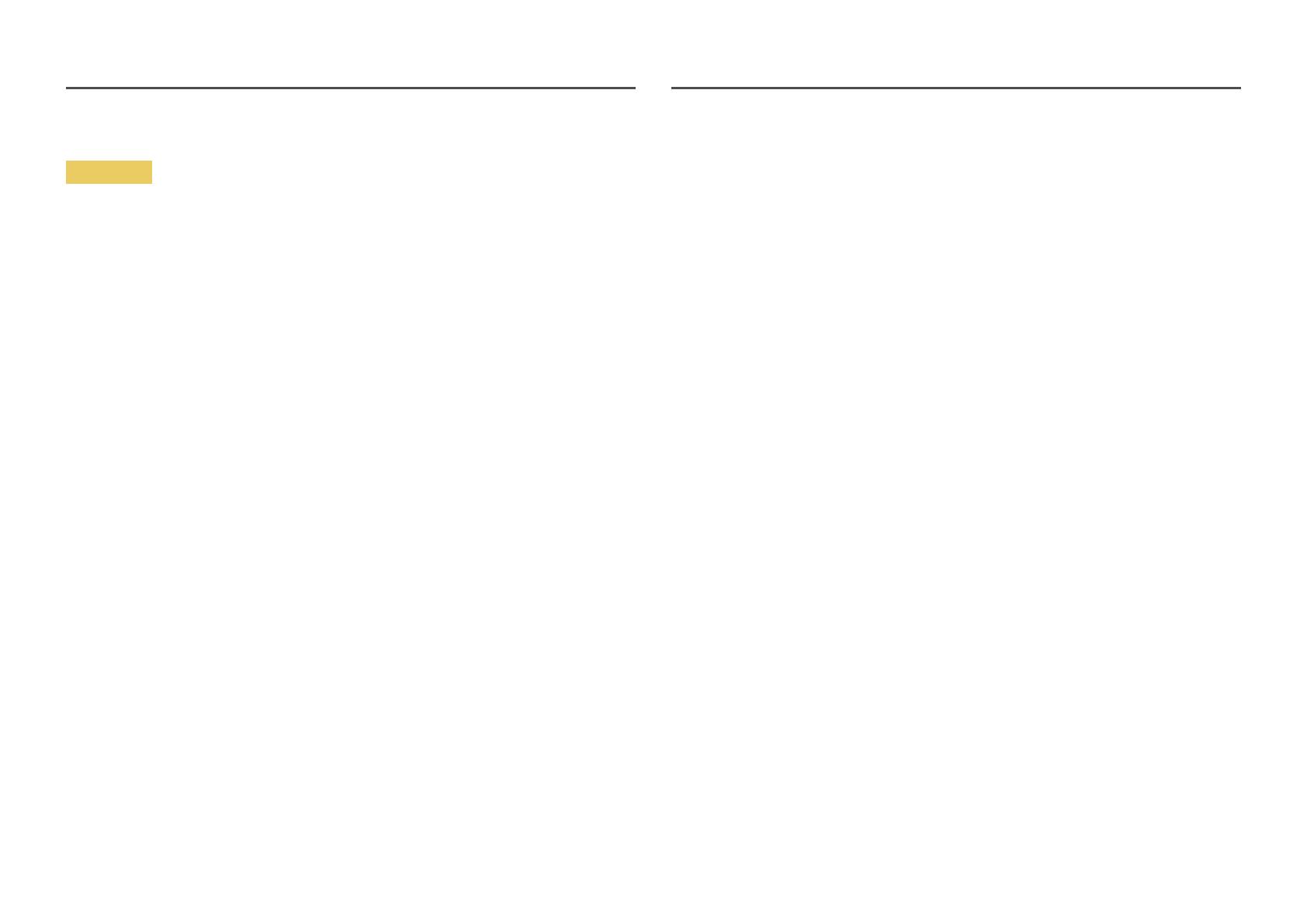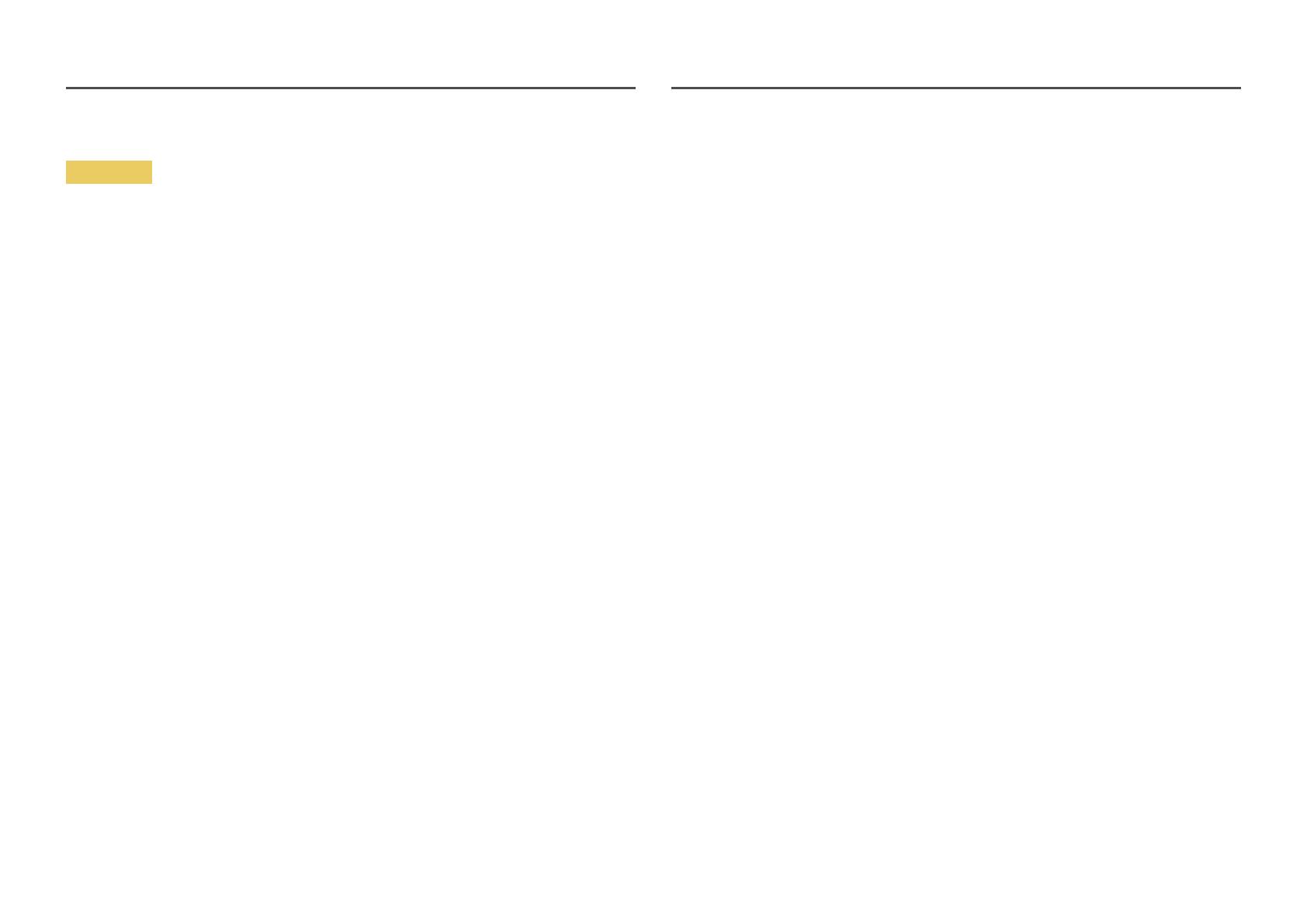
7
Életveszély
• A készülék belsejében nagyfeszültség uralkodik. Tilos a készüléket saját kezűleg szétszerelni,
javítani vagy módosítani.
‒ Javítás céljára keresse meg a Samsung Customer Service Centert.
• A készülék áthelyezéséhez először húzza ki a készülékből az összes kábelt, a tápkábelt is beleértve.
• Ha a készülékből szokatlan zaj hallható, égés szaga érezhető vagy füst látható, azonnal húzza ki a
hálózati kábelt és keresse meg a Samsung Customer Service Centert.
• Ne engedje meg, hogy gyermekek alulról belekapaszkodjanak a készülékbe vagy felmásszanak a
tetejére.
‒ A gyermekek megsérülhetnek vagy súlyos fájdalmat szenvedhetnek.
• Ha a készülék leesik vagy a külső burkolata megsérül, kapcsolja ki a tápellátást és húzza ki a
hálózati kábelt. Ezután keresse meg a Samsung Customer Service Centert.
‒ Ha tovább használja, tüzet vagy áramütést okozhat.
• Ne hagyjon a készülék tetején nehéz tárgyat, vagy bármit, amit a gyermekek kedvelhetnek (játékot,
édességet, stb.).
‒ A készülék vagy a nehéz tárgy leeshet, amikor a gyermekek megpróbálják elérni a játékot vagy
édességet, és súlyos sérülést szenvedhetnek.
• Villámlás vagy zivatar közben kapcsolja ki a készüléket és húzza ki a hálózati kábelt.
• Ne ejtsen rá tárgyakat a készülékre és ne tegye ki erős ütésnek.
• Ne mozgassa a készüléket a hálózati kábel vagy bármelyik másik kábel húzásával.
• Ha gézszivárgást észlel, ne érintse meg sem a készüléket, sem a hálózati dugaszát. A helyiséget
azonnal szellőztesse ki.
• Ne emelje vagy mozgassa a készüléket a hálózati vagy bármelyik másik kábel húzásával.
• Ne használjon és ne tartson a készülék közelében gyúlékony sprayt vagy éghető anyagot.
• Biztosítsa, hogy a ventillátorokat ne takarják el asztalkendők vagy függönyök.
‒ A magas belső hőmérséklet tüzet okozhat.
• Ne helyezzen be fémtárgyat (evőpálcikát, pénzérmét, hajtűt, stb.) vagy gyúlékony tárgyat (papírt,
gyufát, stb.) a készülékbe (a ventillátor-nyílásokba, bementi és kimeneti portokba, stb.).
‒ Feltétlenül feszültségmentesítse a készüléket és húzza ki a hálózati kábelt, ha a készülékbe víz
vagy egyéb idegen anyag került. Ezután keresse meg a Samsung Customer Service Centert.
• Ne helyezzen folyadékot tartalmazó tárgyakat (vázát, csészét, kannát, stb.) vagy fémtárgyakat a
készülék tetejére.
‒ Feltétlenül feszültségmentesítse a készüléket és húzza ki a hálózati kábelt, ha a készülékbe víz
vagy egyéb idegen anyag került. Ezután keresse meg a Samsung Customer Service Centert.
Működés